Регулировка положения Печатающая головка
Любая ошибка в установке печатающих головок может привести к смещению цветов и линий. Регулировка положения печатающих головок улучшает результаты печати.
Положение печатающих головок можно отрегулировать автоматически или вручную.
В этом разделе описана процедура регулировки положения головок вручную.
 Выравнивание печатающих головок (Print Head Alignment)
Выравнивание печатающих головок (Print Head Alignment)
Откройте экран настройки драйвера принтера
На вкладке Обслуживание (Maintenance) щелкните Специальные параметры (Custom Settings).
Откроется диалоговое окно Специальные параметры (Custom Settings).
Выберите регулировку вручную
Выберите Выравнивать головки вручную (Align heads manually).
Примените параметры
Щелкните OK. При появлении подтверждающего сообщения нажмите кнопку OK.
На вкладке Обслуживание (Maintenance) щелкните Выравнивание печатающих головок (Print Head Alignment).
Откроется диалоговое окно Запуск выравнивания печатающих головок (Start Print Head Alignment).
Загрузите бумагу в принтер
В кассету загрузите 3 листа обычной бумаги формата A4 или Letter.
Выполните регулировку положения печатающих головок
Убедитесь, что питание принтера включено, а затем щелкните Выровнять печатающую головку (Align Print Head). Выполните необходимые операции, следуя инструкциям в сообщении.
 Внимание!
Внимание!- Пока принтер печатает, не открывайте модуль сканирования / крышку принтера.
Проверьте напечатанные шаблоны
В каждом поле ввода введите номер шаблона с наименее видимыми вертикальными полосами среди всех распечатанных шаблонов.
Можно также вводить номера в поля ввода автоматически, щелкая соответствующие шаблоны в области просмотра.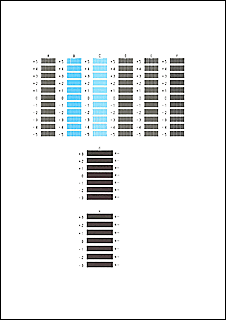
Завершив ввод данных, щелкните OK.
 Примечание.
Примечание.- Если шаблоны не однородны, выберите шаблон с наименее видимыми вертикальными полосами.
(A) Менее видимые вертикальные полосы
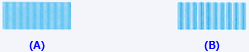
(B) Более видимые вертикальные полосы - Если шаблоны неоднородны, выберите шаблон с наименее видимыми горизонтальными полосами.
(A) Менее видимые горизонтальные полосы

(B) Более видимые горизонтальные полосы
- Если шаблоны не однородны, выберите шаблон с наименее видимыми вертикальными полосами.
Прочитайте сообщение и щелкните OK
Выполняется печать шаблонов настройки печатающих головок на втором листе.
 Внимание!
Внимание!- Пока принтер печатает, не открывайте модуль сканирования / крышку принтера.
Проверьте напечатанные шаблоны
В каждом поле ввода введите номер шаблона с наименее видимыми полосами среди всех распечатанных шаблонов.
Можно также вводить номера в поля ввода автоматически, щелкая соответствующие шаблоны в области просмотра.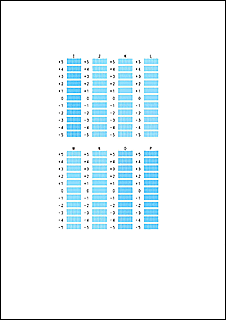
Завершив ввод данных, щелкните OK.
 Примечание.
Примечание.- Если шаблоны неоднородны, выберите шаблон с наименее видимыми вертикальными полосами.
(A) Менее видимые вертикальные полосы
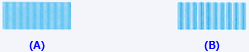
(B) Более видимые вертикальные полосы
- Если шаблоны неоднородны, выберите шаблон с наименее видимыми вертикальными полосами.
Прочитайте сообщение и щелкните OK
Выполняется печать шаблонов настройки печатающих головок на третьем листе.
 Внимание!
Внимание!- Пока принтер печатает, не открывайте модуль сканирования / крышку принтера.
Проверьте напечатанные шаблоны
В каждом поле ввода введите номер шаблона с наименее видимыми горизонтальными полосами среди всех распечатанных шаблонов.
Можно также вводить номера в поля ввода автоматически, щелкая соответствующие шаблоны в области просмотра.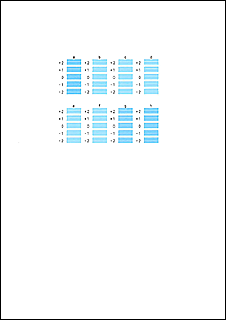
Завершив ввод данных, щелкните OK.
 Примечание.
Примечание.- Если шаблоны не однородны, выберите шаблон с наименее видимыми горизонтальными полосами.
(A) Менее видимые горизонтальные полосы

(B) Более видимые горизонтальные полосы
- Если шаблоны не однородны, выберите шаблон с наименее видимыми горизонтальными полосами.
 Примечание.
Примечание.
- В диалоговом окне Запуск выравнивания печатающих головок (Start Print Head Alignment) щелкните Напечатать значение выравнивания (Print Alignment Value) для печати текущих настроек с целью их проверки.

